2023-07-20 322
windows10怎么添加桌面便签
方法一:在桌面底部任务栏鼠标右键。

点击显示“Window Ink工作区按钮”,点击右下角弹出的“Window Ink工作区按钮”。

方法二:点击左下方的小娜,搜索“note”就可以看到便签了。
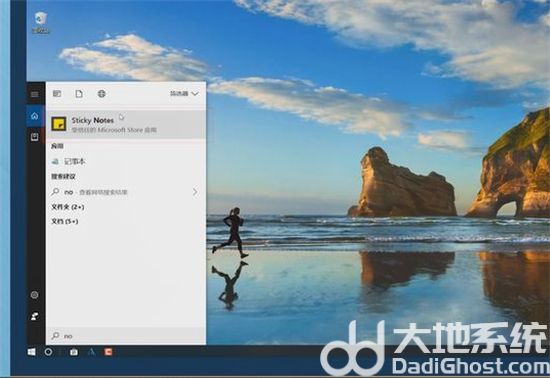
以上就是关于windows10怎么添加桌面便签的介绍了,希望大家能够学会哦。
原文链接:https://000nw.com/18257.html
=========================================
https://000nw.com/ 为 “电脑技术吧” 唯一官方服务平台,请勿相信其他任何渠道。
系统教程 2023-07-23
电脑技术 2023-07-23
应用技巧 2023-07-23
系统教程 2023-07-23
软件办公 2023-07-11
系统教程 2023-07-23
软件办公 2023-07-11
软件办公 2023-07-12
软件办公 2023-07-12
软件办公 2023-07-12
扫码二维码
获取最新动态
